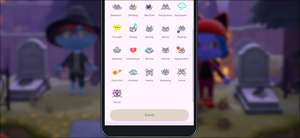Dacă doriți să copiați screenshot-uri sau videoclipuri de la comutatorul dvs. Nintendo la un Mac prin cablu USB, acum este posibil Actualizarea sistemului 11.0.0. sau mai târziu. Va trebui doar să utilizați un program gratuit numit Transferul de fișiere Android pe MacOS-Iată cum puteți seta acest lucru.
Ce veți avea nevoie
Înainte de a începe, asigurați-vă că comutatorul dvs. este actualizat la sistemul 11.0.0 sau mai târziu . Actualizarea este ușoară din aplicația de setări a comutatorului. Doar selectați "Sistem" în bara laterală și apoi alegeți "Actualizare sistem".
LEGATE DE: Cum să vă actualizați comutatorul Nintendo
De asemenea, veți avea nevoie de un compatibil Cablu USB-C Acest lucru este complet conectat pentru a trimite date, nu doar taxa. De asemenea, rețineți că această tehnică nu va funcționa prin docul de comutare. Va trebui să conectați cablul USB direct în portul USB-C de pe partea inferioară a comutatorului.
Când cablul dvs. este gata, Descărcați și instalați transferul de fișiere Android pe Mac. Acest utilitar gratuit a fost creat de Google și acceptă protocolul de transfer media (MTP) utilizat de comutator pentru a transfera fotografii peste USB. Dispozitivele Android utilizează, de asemenea, acest protocol, dar Mac-urile nu includ suport pentru acesta, motiv pentru care Google a creat acest utilitar.
Cum să transferați capturi de ecran și videoclipuri de la comutatorul Nintendo la un Mac prin USB
Pentru a începe transferarea mediilor, conectați cablul USB-C în partea de jos a comutatorului, apoi conectați celălalt capăt într-un port USB de pe Mac. Navigați la meniul Acasă de pe comutator, apoi apăsați pictograma Setări sistem (treapta de viteză într-un cerc).

În "Setări sistem, selectați" Managementul datelor "în bara laterală.

Derulați în jos și selectați "Gestionați capturile de ecran și videoclipurile."

Alegeți "Copiați pe un computer prin conexiune USB."

Comutatorul va încerca să se conecteze la Mac. Dacă va apărea, va apărea pop-up "conectat la computer".

Pe Mac, deschideți transferul de fișiere Android (software-ul descărcat mai devreme). Veți vedea o listă de foldere care corespund titlurilor de software de pe comutatorul dvs. În fiecare folder, veți vedea screenshot sau fișiere video din acel joc sau aplicație.
Bacsis: Imaginile realizate în meniurile sistemului de comutare sunt stocate într-un dosar numit "altul".
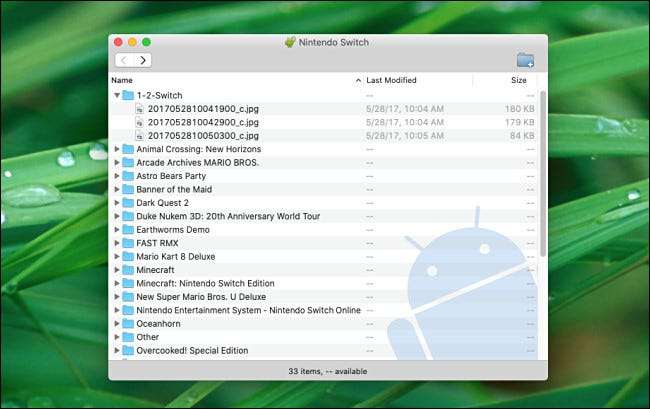
Pentru a transfera imagini sau videoclipuri la Mac, glisați și lăsați-le în orice fereastră de căutare sau pe desktop. Puteți glisa fișiere sau foldere unice sau puteți selecta grupuri de ele.
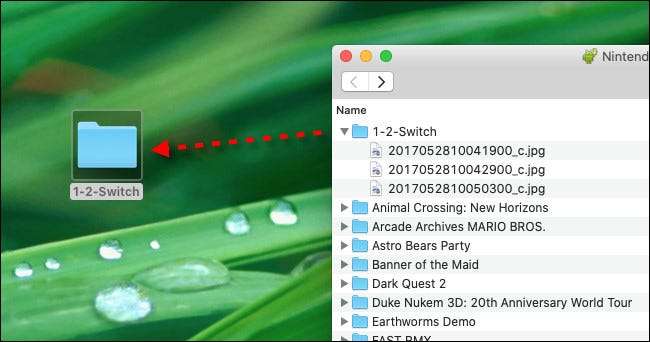
De îndată ce trageți un fișier de screenshot sau un fișier video, acesta este copiat automat la Mac. Când ați terminat, închideți transferul de fișiere Android pe Mac, apoi apăsați "Deconectați" pe ecranul comutatorului. De asemenea, puteți deconecta cablul USB.
Dacă din orice motiv conexiunea USB nu funcționează, încercați să utilizați un alt cablu sau un port pe Mac. Și, dacă toate celelalte nu reușește, puteți, de asemenea Transferați capturi de ecran în Mac prin intermediul cardului microSD .
LEGATE DE: Cum să transferați capturi de ecran de la un comutator Nintendo la un computer